Ang isang baguhan na gumagamit ng PC ay maaaring harapin ang gayong problema. Mayroon kang isang libro o iba pang naka-print na publication na nais mong kopyahin sa iyong computer. O natagpuan mo ang kapaki-pakinabang na impormasyon sa ilang website at nais mong i-save ito bilang isang text file. Paano kumilos sa mga ganitong sitwasyon?
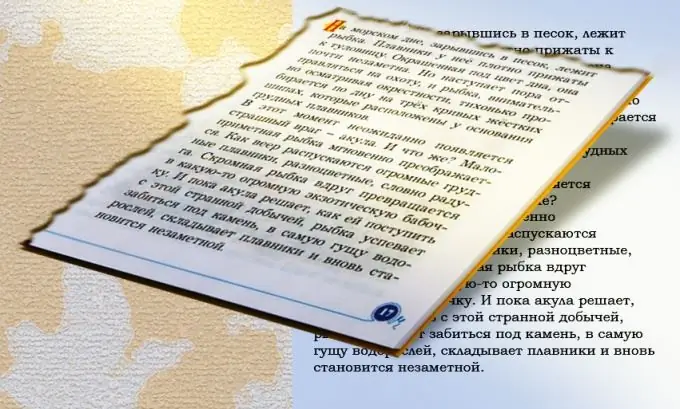
Kailangan
- · Scanner
- Programa ng OCR
- · Pag-access sa Internet
- · Editor ng teksto
Panuto
Hakbang 1
Kung kailangan mong i-save ang impormasyon mula sa isang naka-print na edisyon, maaari mong i-type ang teksto sa pamamagitan ng kamay, ngunit ito ay isang medyo mahaba at nakakapagod na gawain. Mas mahusay na samantalahin ang mga modernong pagpapaunlad sa larangan ng pagkopya at pagkilala sa teksto. I-scan muna ang iyong dokumento. Maraming mga scanner ang may kapaki-pakinabang na tampok na OCR sa kanilang software. Ang pag-scan ay magreresulta sa isang dokumento ng teksto na kinopya mula sa isang naka-print na publication.
Ngunit, sa kasamaang palad, ang built-in na pag-andar ay hindi gaanong nakikilala ang mga salita, lalo na kung ang iyong mapagkukunan ay hindi maganda ang nai-type. Magkakaroon ng maraming pagkakamali sa teksto - ang mga titik ay papalitan ng iba, katulad ng sa pagbaybay, mga titik o kahit na mga numero.
Hakbang 2
Ang isa pang pagpipilian ay ang paggamit ng isang espesyal na programa na kumikilala sa teksto mula sa isang na-scan na imahe. Ang resulta ng naturang pagkopya ng teksto sa isang computer ay magiging mas mahusay ang kalidad.
Hakbang 3
At ang pangatlong pagpipilian ay ang paggamit ng isang serbisyong pagkilala sa online na teksto. Sa mga naturang mapagkukunan, iminungkahi na mag-download ng isang na-scan na dokumento sa pamamagitan ng Internet. Pagkatapos ng pagkilala, makakatanggap ka rin ng teksto, na maaaring makopya sa paglaon sa anumang text editor. Ngunit narito din, magkakaroon ng mga pagkakamali na kailangang maitama.
Hakbang 4
Basahing mabuti ang nagresultang dokumento. Tandaan na suriin ang mapagkukunan. Gumawa ng mga pagwawasto kung kinakailangan.
Hakbang 5
Upang makopya ang teksto, kailangan mong ilagay ito sa clipboard. Upang magawa ito, ilipat ang cursor sa simula ng dokumento. Pindutin ang kaliwang pindutan ng mouse, at nang hindi ito pinakawalan, ilipat ang cursor sa buong teksto hanggang sa dulo. Pakawalan ngayon ang pindutan. Maaari kang gumamit ng ibang paraan ng pagpili. Ilagay ang cursor sa simula ng teksto. Pindutin nang matagal ang Shift key at ilipat ang cursor sa dulo gamit ang mga arrow. Pagkatapos ay bitawan ang Shift.
Pagkatapos nito, pindutin ang kanang pindutan ng mouse at piliin ang function na "Kopyahin" mula sa ipinanukalang menu o pindutin ang Ctrl + C key na kumbinasyon sa keyboard. Salamat sa aksyon na ito, ang lahat ng napiling impormasyon ay makopya sa clipboard ng computer.
Hakbang 6
Ngayon ang kailangan mo lang gawin ay i-paste ang data mula sa clipboard. Buksan ang dokumento kung saan mo nais kopyahin ang teksto. Sa pamamagitan ng pagpindot sa kanang pindutan ng mouse, tawagan ang menu ng auxiliary, kung saan piliin ang pagpapaandar na "I-paste" o pindutin ang keyboard pintasan Ctrl + V. Ang lahat ng impormasyon ay ipapasok sa iyong dokumento.
Gamit ang clipboard, maaari mong kopyahin ang teksto mula sa Internet o iba pang mga mapagkukunan.






